工場出荷時のリセットの概念には何も必要ありませんはじめに、多くのデバイスやオペレーティングシステムでよく見られます。マイクロソフトでさえ、Windows 8にリセットおよびリフレッシュ機能を含めました。Mozillaは最近、Firefox Webブラウザーにリセットオプションを実装し、ユーザーがいつでも工場出荷時のデフォルトに戻すことができるようにしました。だから、Googleがこの機能をChromeにもたらしたのはもうすぐです。リセットオプションを使用すると、いつでもブラウザをデフォルトの状態にリセットできます。ブラウザをリセットすると、基本的に最初のインストール時の状態に戻ります。拡張機能やその他の閲覧データはなく、すべての設定は元に戻ります。つまり、1つの手順で、ブラウザを手動でアンインストールして再インストールすることなく、情報を完全に消去して最初からやり直すことができます。 Googleはこの機能をCanaryおよびDevビルドに既に搭載していましたが、最新の安定版リリースでネイティブに利用できるようになりました。 Chromeをデフォルトの設定にリセットする方法に関する詳細かつ完全なステップバイステップガイドを次に示します。
Chromeのリセット機能は、次の場合に便利です。破損または破損したインストールのトラブルシューティングを行う必要があります。同様に、Chromeが拡張機能または悪意のあるスクリプトのために時々クラッシュする場合、リセットは実行可能なオプションです。
あなたがする必要がある最初の事はあなたのを開くことですWebブラウザで設定画面に移動します。アドレスバーに「chrome:// settings /」(引用符なし)と入力すると、すばやくアクセスできます。そこには多くのオプションがありますが、特に探しているのはページの一番下にあります。

[詳細設定を表示]リンク(ボタンではなく青いハイパーリンク)が表示されるまで下にスクロールします。それをクリックすると、さらにオプションが利用可能になります。
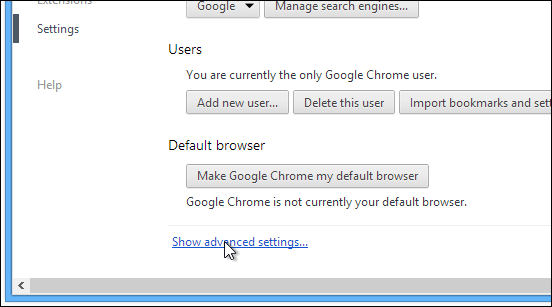
[設定]画面がさらに展開され、[ブラウザの設定をリセット]が表示されるまで下にスクロールする必要があります。このボタンをクリックすると、すべてがデフォルトに戻ります。
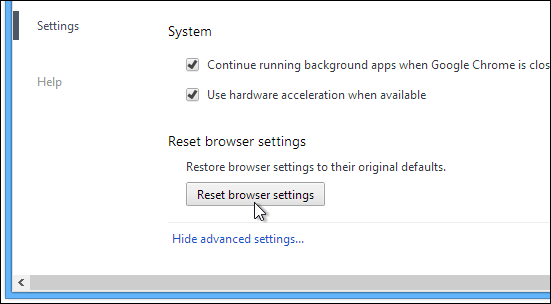
このボタンをクリックすると、Chromeに基本的にすべてのブラウザ設定、ホームページ、新しいタブページ、検索エンジンを含む、リセットされる内容を通知する確認ポップアップ。リセットすると、すべての拡張機能が無効になり、すべてのタブの固定が解除されます。さらに、Cookie、キャッシュ、サイトデータなどの一時データを削除します。
[詳細]をクリックして、詳細を表示できます。 [リセット]をクリックして確認すると、Chromeはデフォルトの状態に戻ります。
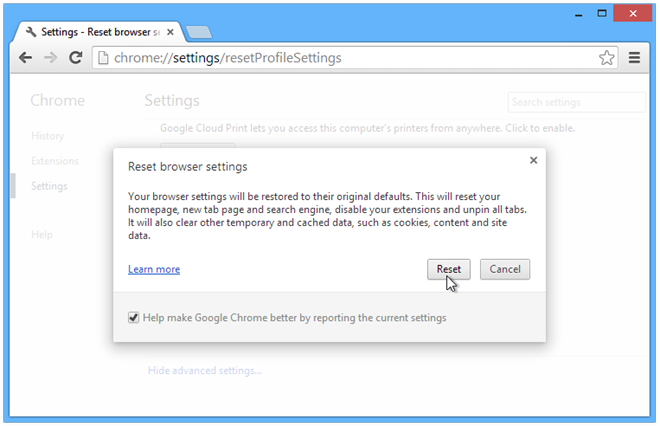
上記のガイドは役に立ちましたか?以下のコメントセクションであなたの考えを共有してください。ハッピーウェブサーフィン!













コメント